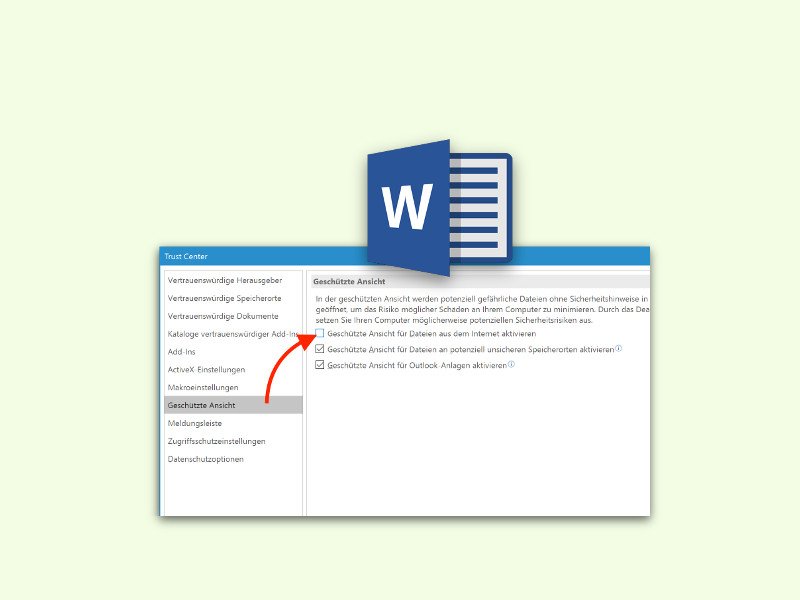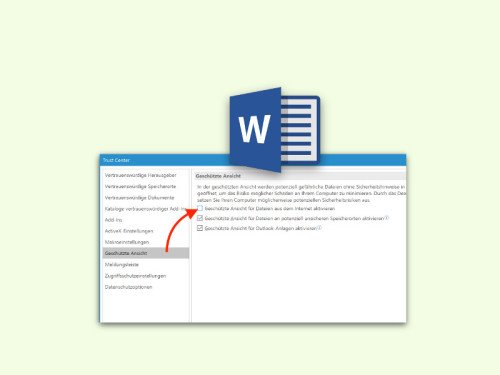Wer ein Dokument aus dem Internet oder von einer Cloud-Festplatte heruntergeladen hat und es anschließend in Microsoft Word öffnet, sieht nicht direkt die Bearbeitungsansicht. Stattdessen erscheint die Datei zunächst in der Geschützten Ansicht. Ist man sicher, nur vertrauenswürdige Dokumente herunterzuladen, lässt sich diese Option auch deaktivieren.
Damit Word 2016 Dokumente aus dem Internet direkt in der normalen Bearbeitungsansicht, also schreibbar, öffnet, geht man wie folgt vor:
- Zunächst Word starten, etwa über das Startmenü von Windows.
- Jetzt oben links auf Datei, Optionen klicken.
- Nun auf der linken Seite zum Bereich Trust Center wechseln.
- Dann wird rechts auf den Button Einstellungen für das Trust Center… geklickt.
- Als Nächstes zur Rubrik Geschützte Ansicht umschalten.
- Auf der rechten Seite jetzt den Haken bei der Option Geschützte Ansicht für Dateien aus dem Internet aktivieren entfernen und die Option dadurch abschalten.
- Nun auf OK klicken, um die Änderung zu übernehmen.